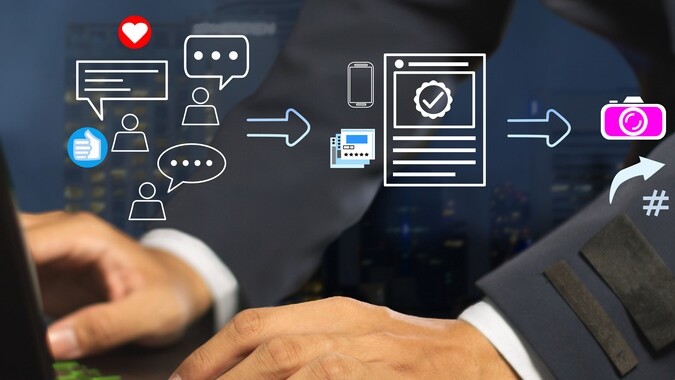Codecs: Die wichtigsten Codec Packs im Überblick
Es ist einfach nur nervig, wenn ein benötigtes Codec zum Abspielen einer Mediendatei auf dem Computer fehlt. Ob Audio- oder Videocodecs: Wenn die Datei nicht abgespielt werden kann, winkt als schnelle Lösung ein Codec Pack.
Unüberschaubare Vielfalt an Codecs
Über die Jahre hinweg, in denen verschiedene Entwickler ihre Projekte verfolgt haben, ist die Zahl an Videocodecs und Audiocodecs immer größer geworden. Auf der Suche nach dem ultimativen Codec, das alle Anforderungen an Dateigrößen, Qualität und Kompatibilität erfüllt, ist der Stein der Weisen immer noch nicht entdeckt worden. Das liegt daran, dass die verschiedenen Anforderungen für den Einsatz von Musik und Videos eben nicht universell anwendbar sind.
Ein Dreistunden-High-End-Film in UltraHD-Auflösung für das Heimkino im Wohnzimmer muss andere Anforderungen erfüllen als ein zwölfsekündiges Video, das man auf dem Smartphone im Vorbeiscrollen wahrnimmt. Doch wie auch immer: Fehlt das richtige Codec, ist man aufgeschmissen. Die Installation eines großen Codec-Packs, wie es sie in großer Vielfalt im Internet kostenlos zum Download gibt, erscheint zunächst als perfekte Lösung. Doch das ist sie nicht immer.
Video: 2015 – Was ist Open Source, wie funktioniert das?
Zu viele Köche können den Brei verderben
Viele Codec-Packs sind als Open-Source-Projekte angelegt und bestehen daher zum großen Teil aus lizenzfreien Open-Source-Codecs. Auf der einen Seite hat das natürlich den Vorteil, das sie in der Regel kostenlos heruntergeladen und genutzt werden können. Auf der anderen Seite bedeutet Open-Source eben auch immer, dass ein Projekt niemals wirklich abgeschlossen und eine große Community an der Programmierung beteiligt ist. Gerade wenn man immer sofort die neuesten Versionen verwendet, tut man sich nicht immer einen Gefallen, denn diese sind längst nicht immer so ausgereift und getestet wie kommerzielle Codecs.
Im besten Fall funktioniert alles reibungslos, aber wenn das nicht der Fall ist, können inkompatible Videocodecs sogar dazu führen, dass ein System insgesamt instabil wird und nicht mehr richtig läuft. Und selbst, wenn einzelne Codecs aus der Sammlung eigentlich gut funktionieren, kann die Installation eines Packs zur Inkompatibilität mit anderen Elementen des vorher stabil laufenden Systems führen. Besonders unsauber installierte Codecs haben schon so manche Neuinstallation von Windows erforderlich gemacht – und das ist sehr ärgerlich. Denn einmal installiert, lassen sich viele Codecs nicht so ohne Weiteres wieder aus den Tiefen des Systems entfernen.
Nicht immer mit allen Komponenten kompatibel
Ein weiterer Faktor in Sachen Kompatibilität ist die individuelle Ausgestaltung von Computersystemen. Während bei Apple und anderen geschlossenen Systemen nur Komponenten eines Herstellers bzw. dessen Spezifikationen verbaut werden, gleichen PCs nicht selten zusammengewürfelten Frankenstein-Gebilden, die mit unterschiedlichen Elementen wie Soundkarten, Video- und Grafikkarten, verschiedenen Speicherkonzepten und nicht zuletzt unterschiedlichen Betriebssystemen zurechtkommen müssen. Was bei dem einen User und dessen Systemkombination problemlos funktioniert, kann bei einem anderen System zur Verzweiflung führen.
Sehr frustrierend ist dabei, dass die Ursache für Kompatibilitätsprobleme selten offensichtlich ist. Codecs spielen dabei eine nicht zu unterschätzende Rolle, weswegen man nicht blind alle möglichen Codecs installieren sollte, sondern nur die, die man wirklich benötigt. Gute Codec-Packs ermöglichen zudem die Einzelinstallation benötigter Komponenten, ohne die Notwendigkeit, alles auf einmal installieren zu müssen. Das setzt allerdings voraus, dass der User die entsprechenden Kenntnisse besitzt, welches Codec er nun wirklich benötigt.
Warum gibt es immer neue Codecs?
Dadurch, dass inzwischen fast jeder mit seiner Smartphone-Kamera Videos erstellt und diese ins Internet hochlädt, ist die Sache noch unübersichtlicher geworden. Zahllose Videos von verschiedenen Systemen, die auf allen Geräten abgespielt werden sollen, erfordern natürlich auch das richtige Codec. Konnte man früher mit einigen wenigen Codecs auskommen, um etwa eine DVD am Rechner anzusehen oder eigene Videos zu erstellen, sind exotische Formate, mit denen man früher nie in Kontakt gekommen wäre, durch die schnelleren Übertragungen im Internet heute nur noch einen Steinwurf entfernt.
Codec-Sammlungen in Form von Packs haben also durchaus ihren Sinn. Etwas merkwürdig kann es werden, wenn plötzlich Videos nicht mehr vom System abgespielt werden, die bislang immer problemlos funktioniert haben. Dann liegt es in der Regel daran, dass ein Update oder Upgrade des Betriebssystems oder des Videoplayers ein bestimmtes Codec nicht mehr enthält bzw. unterstützt. So konnte man früher mit dem Windows Media Player fast alle wichtigen Codecs abdecken, doch aus Lizenzgründen ist die früher standardmäßige Implementierung von MPEG 2 beispielsweise beendet worden.
Video: DivX Plus Converter – Videos schnell und bequem konvertieren | Winload.de
Welche Codecs sind überhaupt installiert?
Neben MPEG ist heute DIVX eines der wichtigsten Codecs im Videobereich für Windows-Nutzer. Die meisten Videoplayer unterstützen die gängigsten Codec-Varianten ohnehin, so dass in der Regel nur der richtige Player installiert werden muss. Möchte man das nicht oder benötigt man weitere, exotischere Codecs zur Wiedergabe von Filmen und Musik, ist die Einzelinstallation oft umständlich und für Laien nicht immer ganz einfach. Codec-Packs versprechen Abhilfe, denn sie lassen sich fast immer mit einem Klick installieren. Über die Vor- und Nachteile haben wir eben schon kurz gesprochen, weswegen wir das nicht nochmal im Detail ausführen möchten.
Nur soviel: Wer ein Codec nicht unbedingt benötigt, sollte es nach Möglichkeit auch nicht blind installieren, nur weil es in einem Paket enthalten ist. Denn Deinstallationen können wirklich schwierig werden, wenn ein Videocodec sich erst einmal tief eingenistet hat. Selbst erfahrene Anwender haben meist keine Ahnung, welche Codecs überhaupt auf ihrem Rechner installiert sind. Das gehört nun auch nicht zu den Dingen, mit denen man alltäglich konfrontiert wird. Generell hilft das systeminterne Windows-Tool MSINFO32.exe weiter, die installierten Codecs zu ermitteln. In der Systemübersicht unter den Menüpunkten „Komponenten“ und „Multimedia“ finden sich entsprechende Einträge.
Der Haken dabei: Diese Übersicht ist nicht wirklich übersichtlich und es fehlen oft wichtige Informationen, denn rein programmspezifische Module werden nicht aufgelistet. Um alle Video- und Audiocodecs auf dem Rechner zu finden, gibt es diverse Freeware-Lösungen, die diese Aufgabe besser erfüllen. Mit G-Spot kann man beispielsweise nicht nur die bereits installierten Codecs identifizieren, sondern auch feststellen, welche Videodatei mit welchem Videocodec funktioniert. Außerdem werden viele weitere Infos über das Video angezeigt, wie Filmlänge, Bitrate und Auflösung.
Für Anwender, die viel mit Videos hantieren, eine sehr nützliche Funktion. Über die System-Listenfunktion kann man außerdem jedes aktuell auf dem System installierte Codec anzeigen lassen. Ähnliche Funktionalitäten bietet die Freeware MediaInfo. Es erscheint zwar auf den ersten Blick etwas kompliziert, sich auf diese Weise die benötigten Informationen zu holen, aber mit der korrekten Identifizierung des benötigten Codecs muss man eben nicht raten, was man installieren muss.

Welche Komplettpakete sind gängig?
Das bereits erwähnte DIVX gehört zu den am häufigsten genutzten Videocodecs auf Computern. Es gilt als besonders effizient hinsichtlich der Komprimierung bei gleichzeitig möglichst guter Bildqualität. Nur wenige wissen heute noch, dass es eigentlich das Produkt eines illegalen Hacks von Microsofts Media Player war. Der Hacker Jerome Rota zog sich das MPEG-4-Codec aus dem Player heraus und optimierte ihn. Das heutige Videocodec, das diesen Namen DIVX trägt, hat aber damit nichts mehr zu tun, denn es wurde mittlerweile komplett neu entwickelt. Als typisches OpenSource-Gegenstück hat sich bei manchen Nutzern die Alternative Xvid zur Wiedergabe von MPEG-4-Dateien etabliert. Fast alle Videoplayer und Schnittsoftware-Lösungen setzen auf dieses Codec, das kaum hinter dem Original zurückstecken muss.
Nun ist es durchaus möglich, all die am häufigsten verwendeten Codecs manuell zu installieren und zu identifizieren. Das mag auch sinnvoll sein, wenn man sich halbprofessionell mit der Erstellung von Videos beschäftigt und sich bestens in der Materie auskennt (und sich natürlich auch in den Tiefen von Windows entsprechend zurechtfindet). Die meisten User haben aber weder die Zeit noch das Interesse, das zu tun und greifen auf die praktischen Codec-Packs zurück. Doch welche Komplettpacks gibt es eigentlich und was gibt es dabei zu beachten? Unter den vielen im Netz verfügbaren Paketen für Video- und Audiocodecs haben sich besonders zu den beliebtesten gemausert.
Diese sind:
- K-Lite Codec Pa
- Vista Codec Packag
- XP Codec Pack
- Combined Community Codec Pack (CCCP)
Hinzu kommen besondere Lösungen für Anwender, die dann erforderlich sind, wenn man unter Windows die Apple-Formate oder die (inzwischen weniger gebräuchlichen) Real-Formate wiedergeben möchte. Denn die dafür benötigte Software (Quicktime bzw. RealPlayer) nervt viele Windowsnutzer durch ihre extreme Hartnäckigkeit und tiefe Systemverwurzelung. Alternativ kann man zu den Lösungen Quicktime Alternative bzw. Real Alternative greifen, die wesentlich weniger dominant sind und einen nicht mit den üblichen Dingen nerven, die Windows-Nutzer an Quicktime und Real-Media regelrecht zu hassen gelernt haben.
Video: So installieren Sie K-Lite Codec Pack 13.3.0 Mega
K-Lite Codec Pack
Es ist wohl aktuell das bekannteste und beliebteste Pack für Video- und Audiocodecs. Mit K-Lite bekommt der Nutzer eine große Zahl gängiger Codecs in einer praktischen Freeware-Variante. Diese wird sehr oft aktualisiert und bietet somit immer Zugang zu den neuesten Codecs, die im Allgemeinen auch sorgfältig von den Entwicklern ausgesucht werden, bevor sie den Weg in die Veröffentlichung finden. Wer sich das K-Lite Pack herunterladen möchte, wird zunächst vor die Entscheidung gestellt, welche Variante installiert werden soll. Denn es gibt verschiedene Pakete für unterschiedliche Anforderungen.
Mit K-Lite Basic erhält man beispielsweise nur einige wenige Audiofilter sowie die Videokomponenten zur Wiedergabe von DIVX- und Xvid-Dateien. Das dürfte für die wenigsten Anwender genug sein, daher ist die Standardversion diejenige, die für die meisten User geeignet ist. Darüber hinaus gibt es die Versionen Full und Mega, die so gut wie keine Wünsche mehr offen lassen in Sachen lizenzfreie Codecs. Nun greifen viele Anwender voreilig zur Mega-Lösung nach dem Motto „viel hilft viel“, aber wie bereits besprochen, kann man sich damit auch das System instabil machen. K-Lite Mega ist besonders für User geeignet, die selbst Videos produzieren und die Encoder-Einstellungen daher in allen Details beeinflussen möchten.
Speziell bei der Installation mehrerer Codecpacks kommt es vor, dass Versionen doppelt oder unsauber über ältere Versionen installiert werden. Dort liegt die größte Gefahr, ein System instabil zu machen. Die saubere Installation und Deinstallation ist also besonders wichtig, ein Faktor, der für K-Lite spricht, denn bei diesem Pack bekommt man einen sehr intelligent aufgebauten Installer, mit dem sich solche Probleme effektiv vermeiden lassen. So erkennt dieser Installer, ob man bereits andere Pakete auf dem System installiert hat und hilft dabei, alte oder unsauber installierte Versionen von Codecs zu identifizieren und zu deinstallieren. Hier macht sich die hohe Update-Frequenz von K-Lite positiv bemerkbar.
Die enthaltenen Codecs arbeiten problemlos mit den meisten gängigen Videoplayern zusammen, die mit DirectShow funktionieren. Dazu zählen etwa der Windows Media Player oder auch der Media Player Classic, der im Lieferumfang von K-Lite Mega übrigens enthalten ist. Zusätzlich gibt es einige exotischere Codeclösungen sowie RealAlternative, um die Dateien im Real-Media-Format abspielen zu können. Insgesamt ist K-Lite nicht nur eine sehr populäre, sondern auch sehr empfehlenswerte Lösung zum Wiedergeben der gängigsten Video- und Audiodateien. Durch die gute Installationshilfe kann man Fehler vermeiden, die zu Systemabstürzen und Instabilität führen können. Dennoch sollte man auch bei diesem Pack immer nur das installieren, was man wirklich benötigt.
Vista Codec Package
Vor allem Nutzer älterer Computer verwenden noch immer lieber Windows XP oder Windows Vista. Sei es aus Geschmacksgründen oder einfach deshalb, weil diese Betriebssysteme auf älteren Rechnern meist besser laufen. Für diese Anwender ist das Vista Codec Package eine gute Alternative zu Varianten, die nur für Geräte ab Windows 7 optimiert sind. Mit dem Vista Codec Package bekommt man eine sehr umfassende Bibliothek an Video- und Audiocodecs, die von den meisten Mediaplayern zur Wiedergabe von entsprechenden Multimedia-Dateien benötigt werden.
Obwohl die Sammlung den Namen Vista trägt, ist sie auch noch mit dem älteren Windows XP kompatibel. Gerade im Hinblick auf eine schlanke Systemarchitektur ohne unnötigen Ballast empfehlen die Entwickler des Vista Package explizit die Verwendung des Media Player Classic. Allerdings funktioniert es auch mit zahlreichen anderen gängigen Playern. Bei der Installation sollte man darauf achten, etwaige ältere Versionen von Codecs sauber zu deinstallieren bzw. die neuen Versionen richtig zu installieren, da es ansonsten zu Problemen mit der Systemstabilität kommen könnte.
Video: Windows Mediaplayer Codec Pack
XP Codec Pack
Auch dieses Paket ist vor allem für Nutzer älterer Systeme interessant, die Codecs für verschiedene Multimedia-Formate installieren möchten. Insbesondere die Wiedergabe von MP3-Dateien oder von Film-DVDs ist nicht mit jedem Mediaplayer ab Werk möglich. Für Nutzer älterer Installationen ist daher das XP Codec Pack gut geeignet. Ähnlich wie beim K-Lite Mega Pack bekommt man den kostenlosen Media Player Classic dazu, der sich durch seine schlanke Architektur auszeichnet und die Ressourcen des Systems nicht unnötig belastet.
Combined Community Codec Pack (CCCP)
Dieser von seiner Namensgebung und Optik scherzhaft an die alte englische Abkürzung der UdSSR angelehnte Pack war früher unter dem Namen Matroska Pack bekannt und enthält viele verschiedene Video- und Audiocodecs. Insbesondere wenn man das (relativ seltene) Dateiformat .MKV nutzen möchte, ist das CCCP zu empfehlen. Aber es enthält natürlich auch alle anderen gängigen Codecs und DirectShow-kompatiblen Filter. Matroska ist am ehesten mit AVI zu vergleichen, da es sich um ein Containerformat handelt und sowohl Audio- als auch Videodateien enthalten kann. Dadurch werden Zusatzfunktionen wie Untertitel, Menüs mehrere Tonspuren oder Kapiteleinteilungen möglich, die einzelne Codecs nicht unterstützen. Für die meisten User ist Matroska nicht von Bedeutung.
Fazit: Mit dem K-Lite Codec Pack kann man am wenigsten falsch machen
Über die Vor- und Nachteile von Codecpaketen wurde schon viel gesagt. Der große Vorteil einer umfassenden Codecbibliothek auf dem Rechner stehen unsaubere Deinstallationen und Parallel-Installationen gegenüber, die zu diversen Problemen mit dem Betriebssystem führen können. Besonders umfangreich und gleichzeitig benutzerfreundlich ist das K-Lite Codec Pack, mit dem fast alle Wünsche erfüllt werden. Nutzer älterer Systeme sind mit den Vista- oder XP-Codecpaketen gut bedient und wer unbedingt .MKV-Dateien verwenden möchte, sollte zum CCCP greifen. Insgesamt gilt: Nur so viele Multimedia-Codecs wie nötig installieren, dann bleibt Windows auch stabil. Zum Schluss noch ein wichtiger Tipp: Achten Sie unbedingt darauf, gegebenenfalls die richtige Version für 32- und 64-Bit-Betriebssysteme auszuwählen!
Bildnachweis:©Shutterstock-Titelbild: eldar nurkovic -#01: PHILIPIMAGE
Auch Interessant:
12. November 2025
Veo 3.1 in der Praxis: Wenn ein Cowboy am Fastnachtsbrunnen parkt
Was passiert, wenn man einen Cowboy mit Sporen,…
29. April 2025
Short-Form vs. Long-Form Video: Welches Format bringt 2025 den größten Erfolg im Marketing?
Video ist längst das dominante Medium im…
3. Mai 2024
ALDI SÜD feiert die Eltern in seiner jüngsten Kampagne “Liebe geht durch den Magen und noch viel weiter…”
Die neue Social Media-Kampagne von Aldi Süd zum…
9. Oktober 2023
Video Seeding ist für Ihr Unternehmen wichtig! Warum nur?
Video Seeding bedeutet übersetzt „Aussaat“. In…